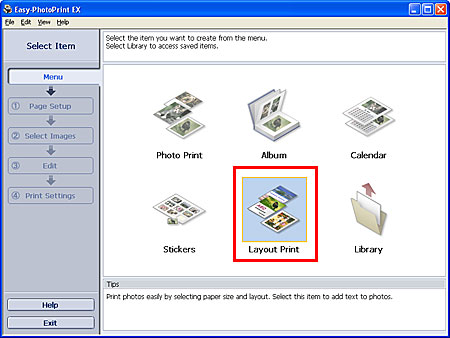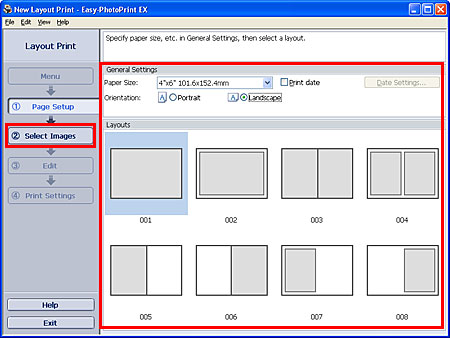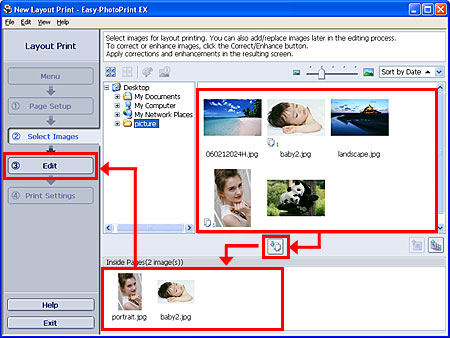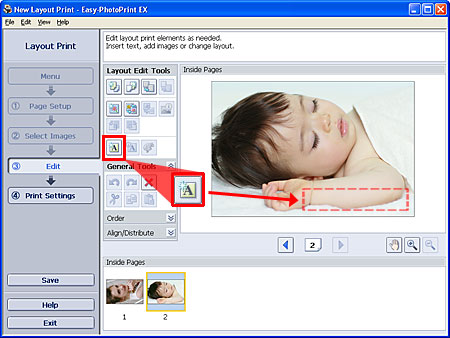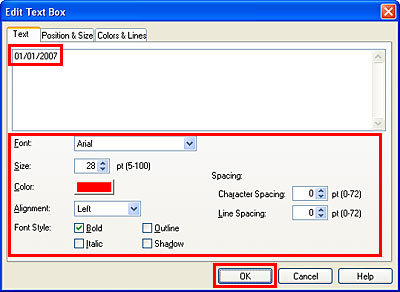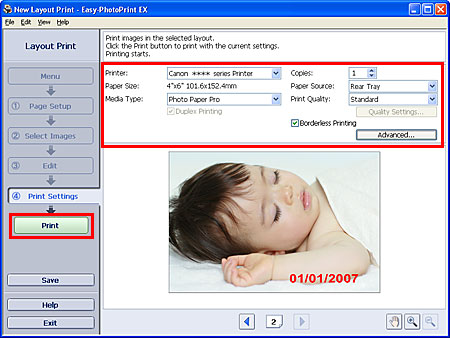如何使用「Easy-Photo Print EX」列印帶字元的影像(Windows/Mac OS X)
「Easy-Photo Print EX」可以列印帶有註釋的影像。
下面以 Windows 的「Easy-PhotoPrint EX Ver. 1.0.0」為例進行說明。
從「功能表(Menu)」中選擇「佈置列印(Layout Print)」。
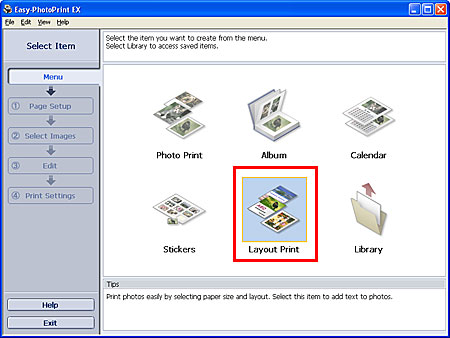
*根據印表機型號,顯示內容會有所不同。
2. 在「一般設定(General Setting)」裡指定「紙張大小(Paper Size)」、「方向(Orientation)」和「列印日期(Print Date)」,然後按一下「選擇影像(Select Images)」。
3. 從資料夾目錄中選擇要列印的影像所在的資料夾,將顯示該資料夾內圖像的縮略圖。
選擇要列印的影像並按一下「匯入內頁(Import to Inside Pages)」,將在「內頁(Inside Pages)」區域內顯示影像。
確認在「內頁(Inside Pages)」區域顯示了選擇的影像,然後按一下[編輯(Edit)]。
4. 在「編輯佈置工具(Edit Layout Tools)」中選擇「新增文本(Add Text)」,然後指定新增文本的區域。
5. 顯示「編輯文本方塊(Edit Text Box)」對話方塊時,輸入文本。
輸入文本後,按一下[確定(OK)]。
6. 確認已經輸入文本,然後按一下「列印設定(Print Settings)」。
7. 確認「印表機(Printer)」、「媒體類型(Media Type)」、「紙張來源(Paper Source)」、「列印品質(Print Quality)」和「列印份數(Copies)」設定,然後按一下「列印(Print)」。